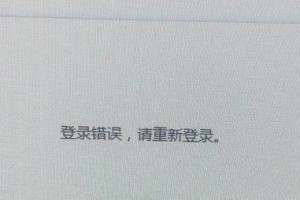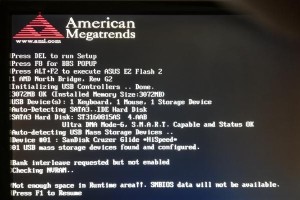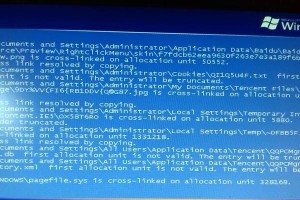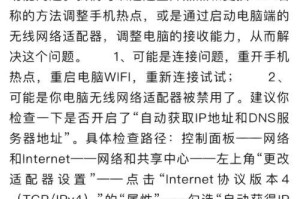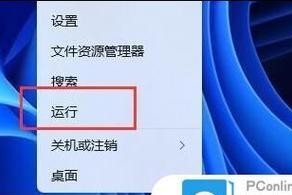解决文件打开方式错误的操作方法
查看文件扩展名:
点击文件,检查文件名称,确认是否有扩展名(如.docx、.pdf等)。
显示文件扩展名:
在计算机中选择“组织”(对于Windows 7系统),然后选择“文件夹和搜索选项”。
更改文件夹选项:
点击“查看”选项卡,滚动找到“隐藏已知文件类型的扩展名”,取消勾选。
确认文件类型:
应用更改后,重新查看文件名称,确认文件的扩展名,这将帮助您识别需要哪种类型的程序来打开文件。
选择正确的打开程序:
右键点击文件,选择“打开方式”,然后选择与文件扩展名相匹配的软件。如果没有安装相应的软件,需要从网上下载并安装。
应用并保存设置:
完成设置后,去掉勾选并点击“确定”,保存您的选择。

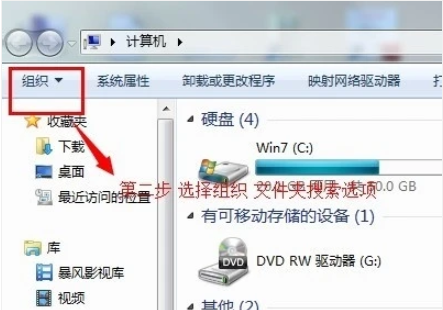
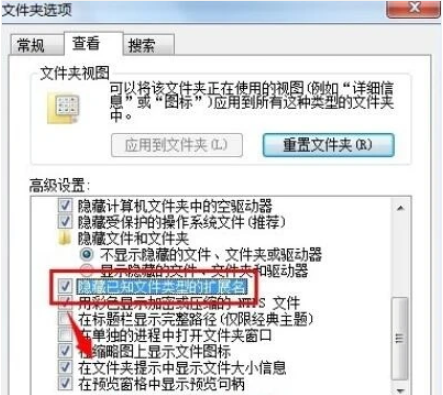
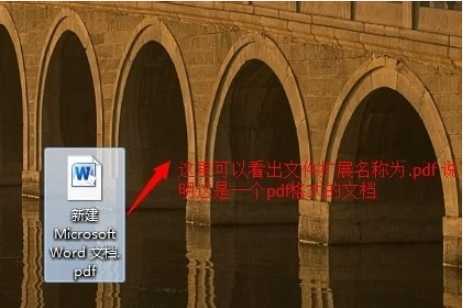
其他提示
确保下载的软件来源可靠,避免安装带有恶意软件的程序。
如果不确定文件类型,可以使用在线工具或询问专业人士以获取正确的打开方式。